Hvordan bruke karakterboken i Moodle
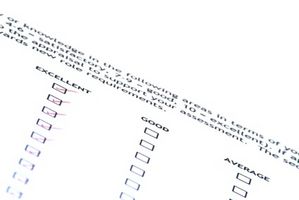
Moodle er en online undervisning ressurs som gjør at lærere til å gjøre alt fra å drive fulle online kurs for å gi supplerende materiale for klassetimer. Når du kjører et nettbasert kurs gjennom Moodle, er det lett å holde styr på og inngangs karakterer med Moodle karakterbok. Med dette programmet kan du gruppere gradert elementer - for eksempel oppdrag - sammen for å skape et gjennomsnitt for en enkeltperson eller hele klassen. Karakterbok er en høy-fungerende system som kan spare deg for tid og gi deg en god ide om hvordan elevene er faring.
Bruksanvisning
Sette opp karakterbok
1 Logg inn på din Moodle konto som lærer. Klikk på "karakterer" i venstre panel og velg "Generelle innstillinger".
2 Velg hvem som skal vises i karakterboken ved å klikke på den aktuelle alternativer boksen; for en grunnleggende oppsett, velger du bare "Studenter". Tilpass grade-bok alternativer til dine personlige spesifikasjoner, for eksempel klasse skjermtype og klasse desimaler. Klikk på "Lagre endringer" nederst på skjermen for å bekrefte tilpasninger og grade-bok oppsett.
3 Klikk på "Grade Kategori Innstillinger" i venstre panel. Endre og justere mer avanserte karakteren alternativer - for eksempel skjermtyper og klasse aggregering - i denne menyen. De fleste Moodle instruktører forlate denne siden med alternativer som er for en grunnleggende oppsett; Men hvis du trenger avanserte konfigurasjoner, vil du være i stand til å spesifisere dem i denne valgmenyen. Klikk på "Lagre endringer" når du er ferdig.
4 Klikk på "Grade Element Innstillinger" i venstre panel. Tilpass visningsalternativer for hvordan du vil være i stand til å se karakterer som er gitt og som har tilgang til denne informasjonen. Hvis du bare har elevene valgt i din klasse boken, vil du være i stand til å besluttet om du ønsker å åpne karakterboken til alle elevene, eller hvis du ønsker å stenge av enkelte deler, slik at en student kan bare se hans eller hennes karakterer. Klikk på "Lagre endringer" når innstillingene er konfigurert til dine spesifikasjoner.
5 Sjekk din karakterboken for å sørge for at alt vises til dine spesifikasjoner ved å klikke på en Moodle kurs som du kjører eller skal kjøre og klikke på "klassetrinn" i venstre panel, som har tittelen "Administrasjon".
Bruke Grade Book
6 Opprette en oppgave eller annen gradert oppgave på hovedsiden av kurset som du lærer. Etablere en forfallsdato og oppdraget vil automatisk bli lagt til i karakterboken.
7 Klikk på "karakterer" på kursets hovedside, som er i venstre panel med tittelen "Administrasjon". Klikk på "Edit" knappen.
8 Skriv inn karakter i boksen som tilsvarer den aktuelle oppdraget du for øyeblikket gradering og boksen som tilsvarer den aktuelle studentens karakter. Skriv inn hver klasse for hver student og klikk på «Oppdater» -knappen for å sende inn karakterene. Du kan redigere karakterer når som helst hvis du har gjort en feil.
